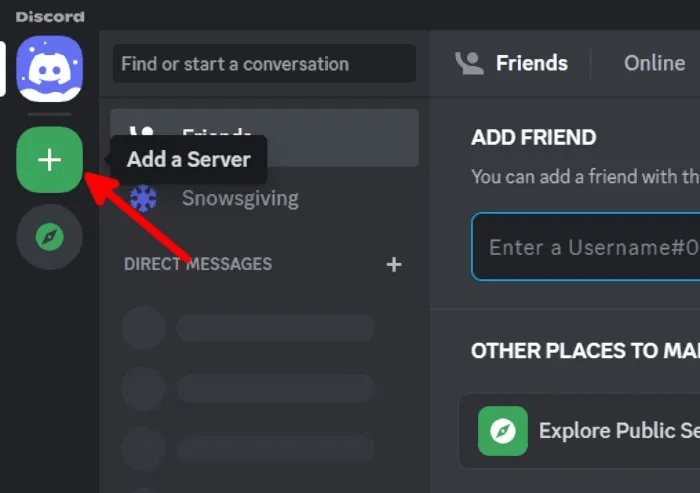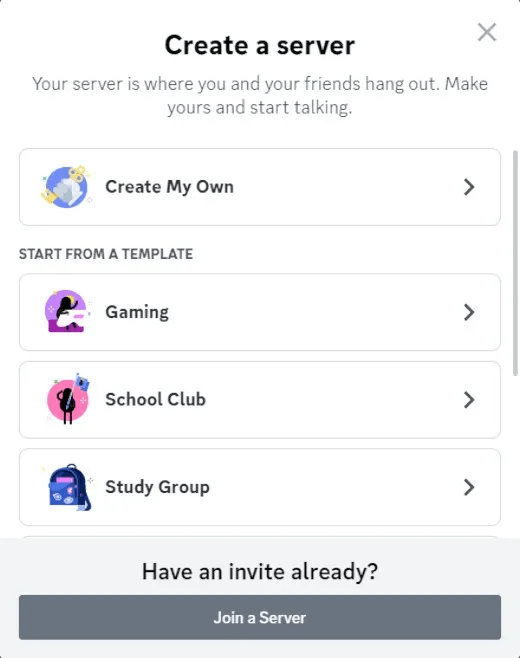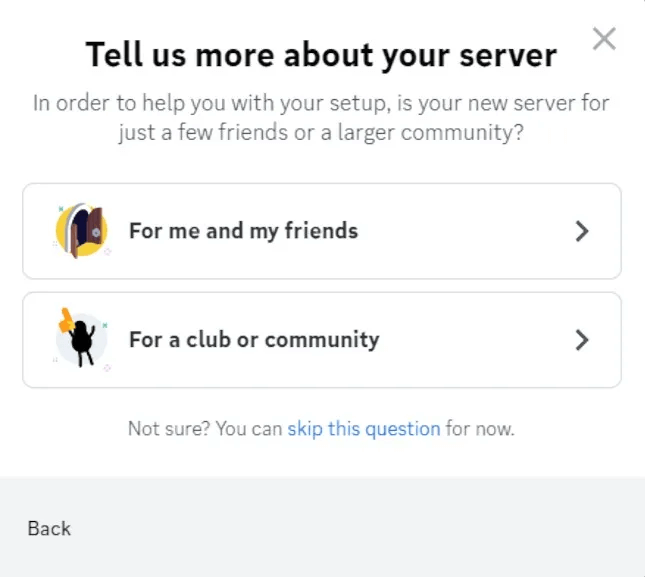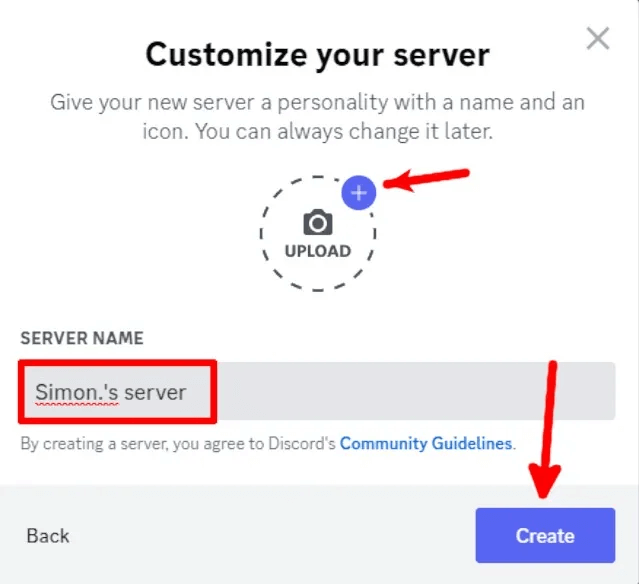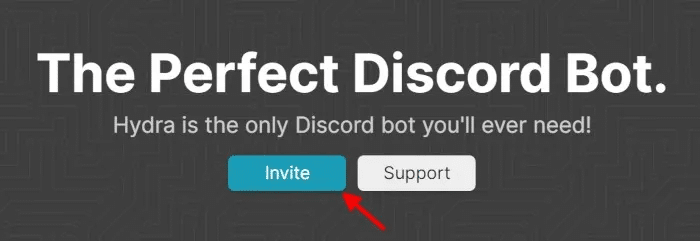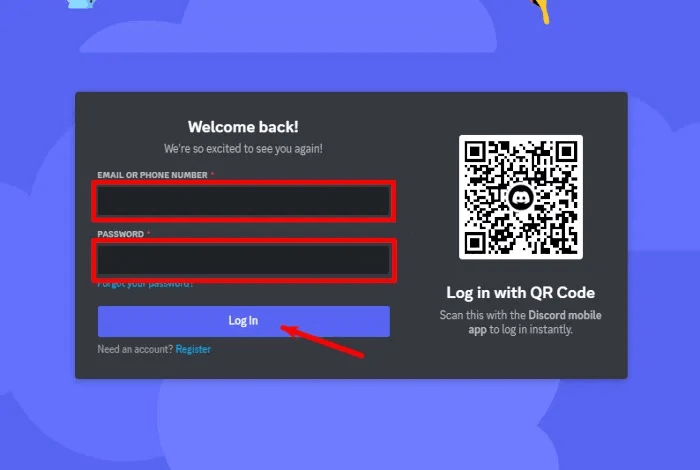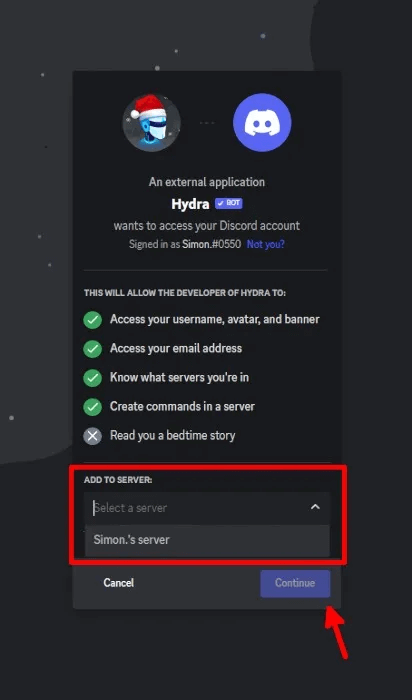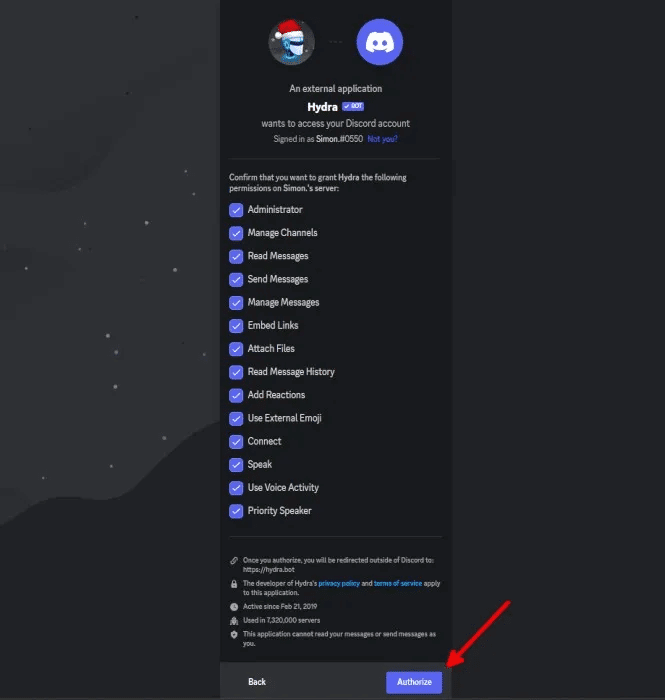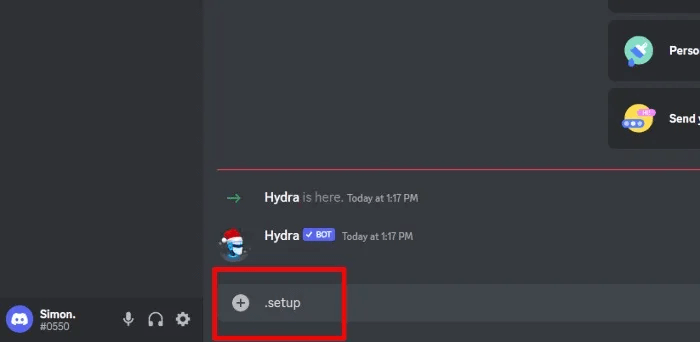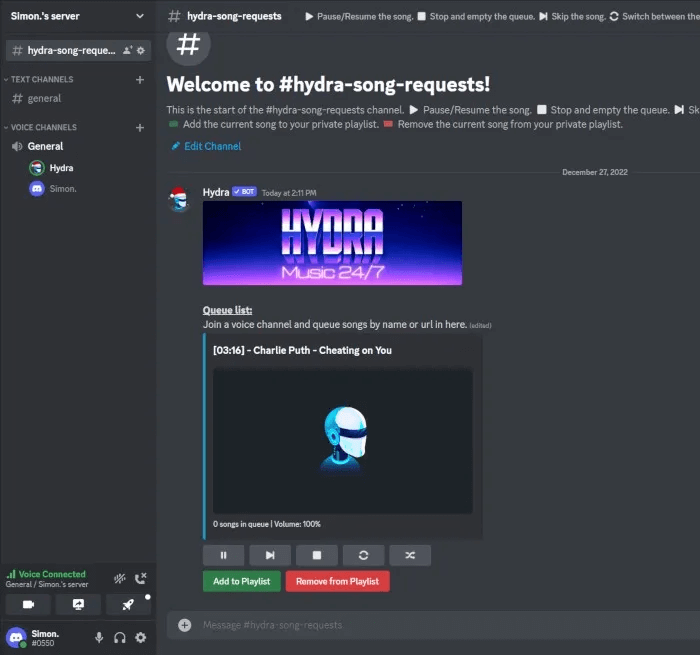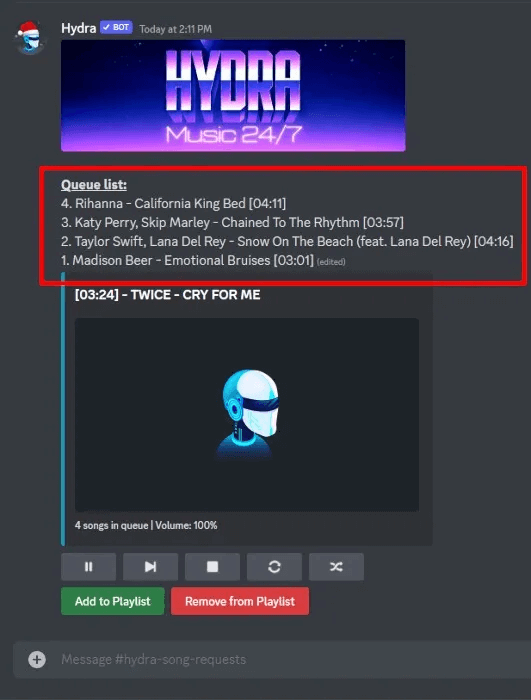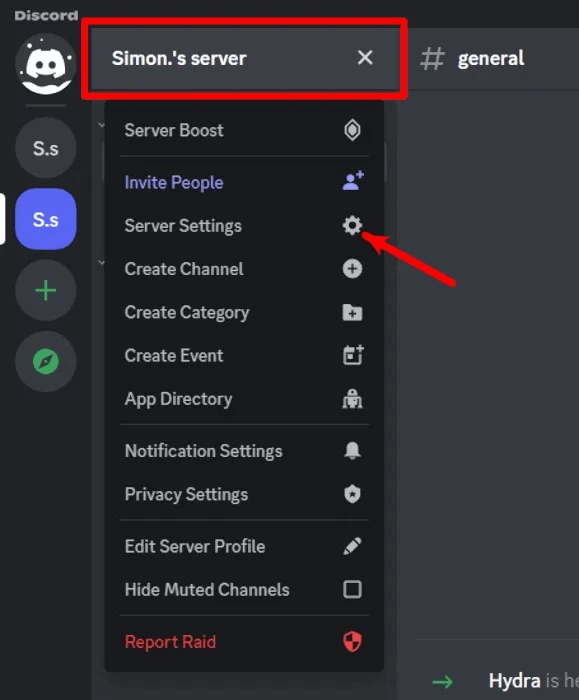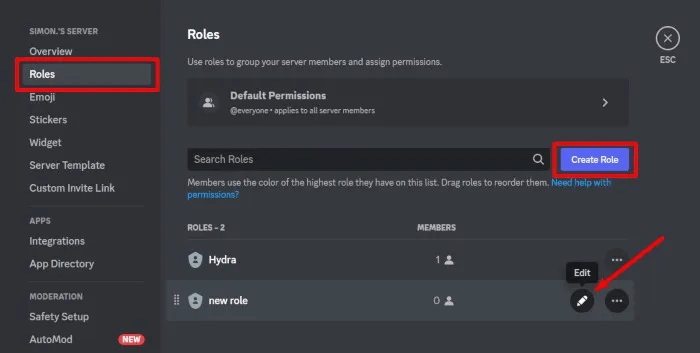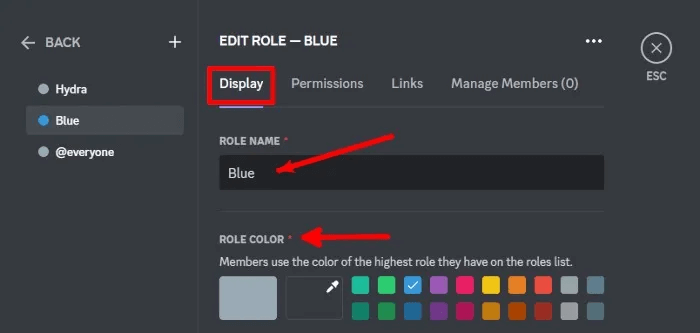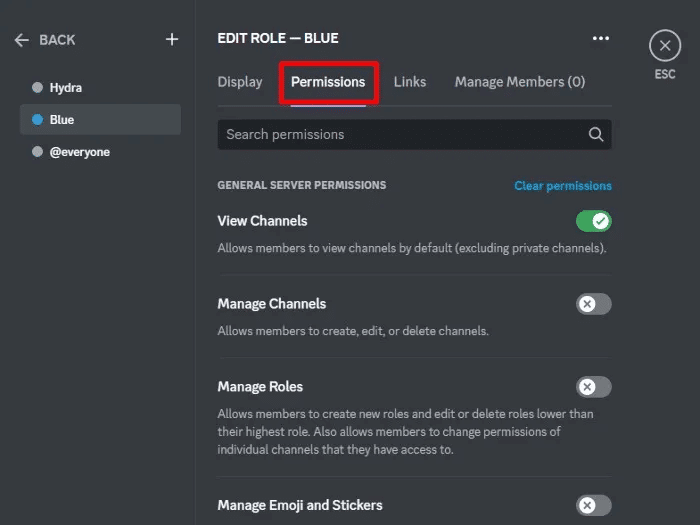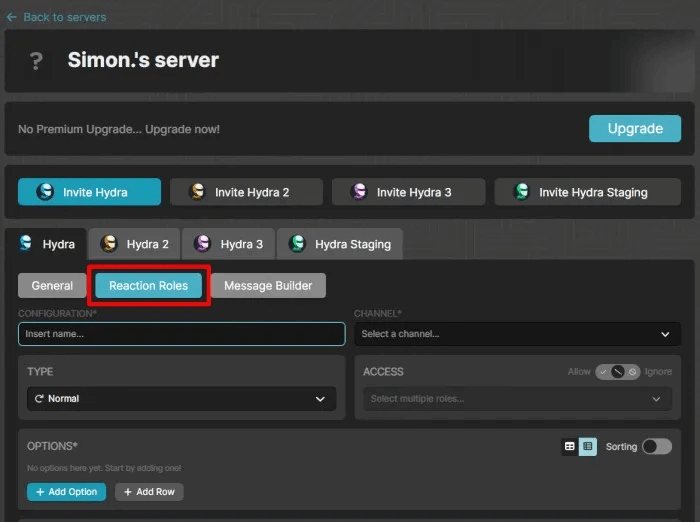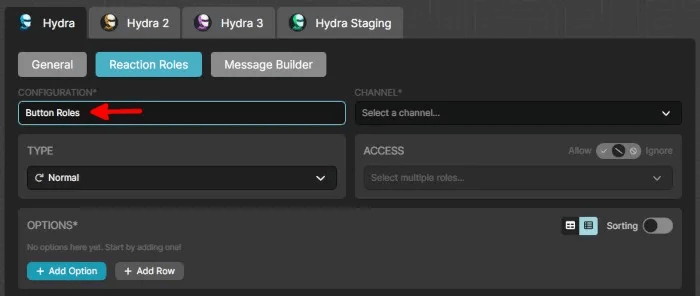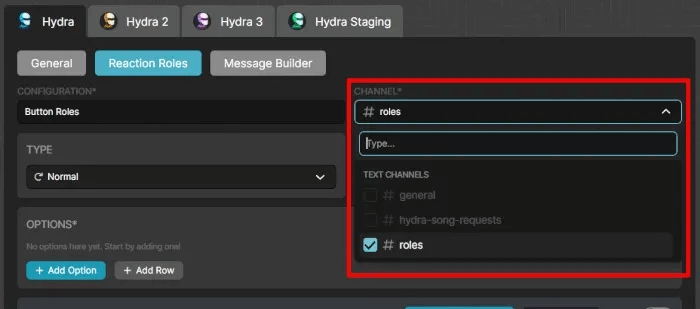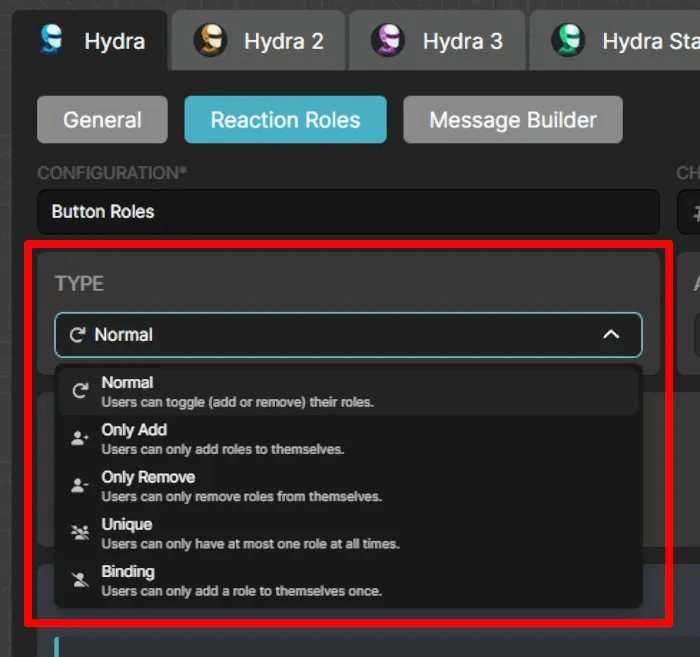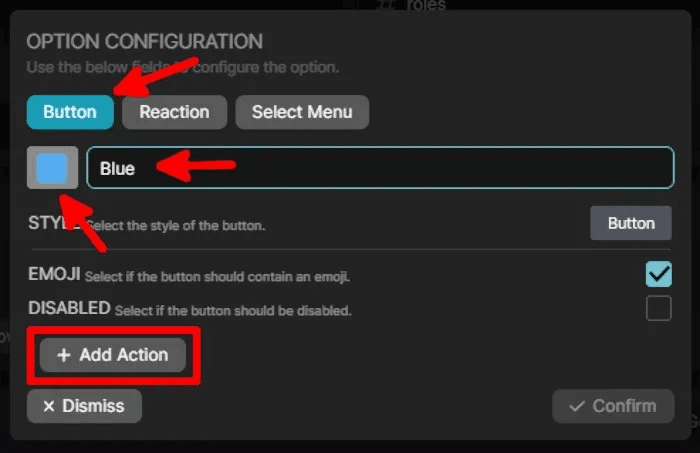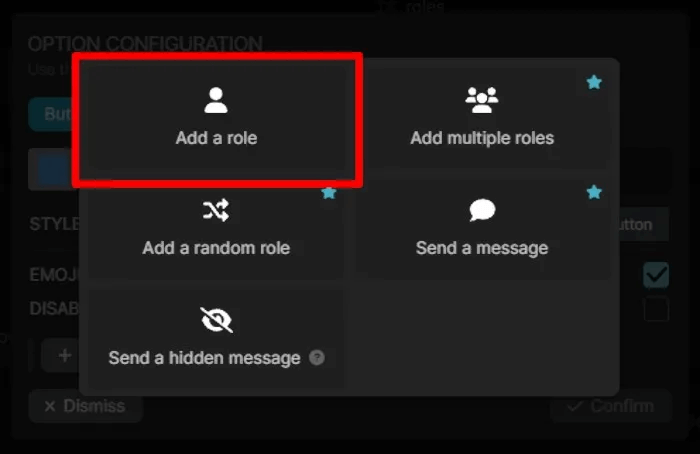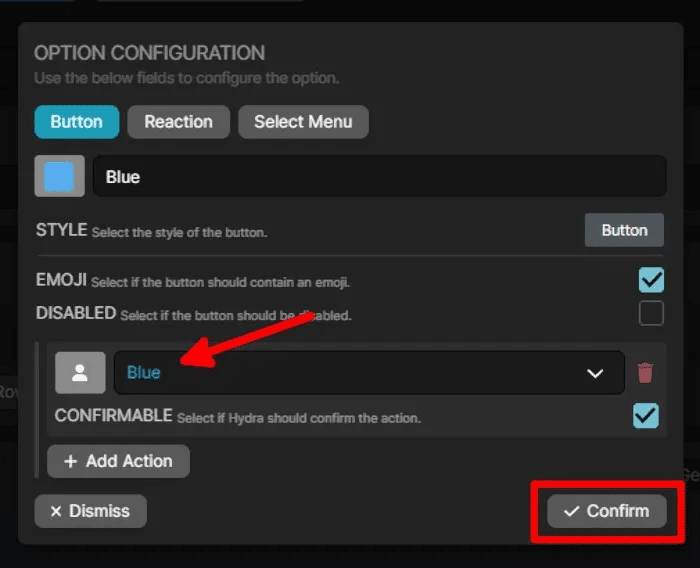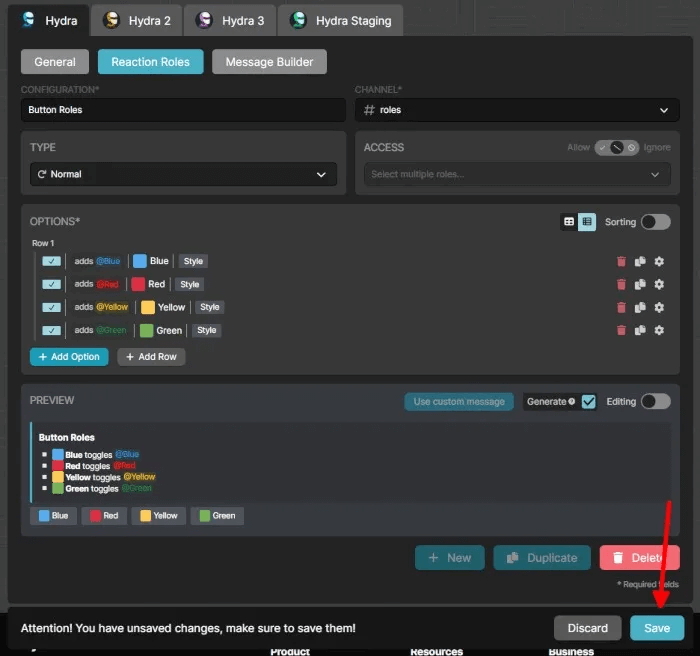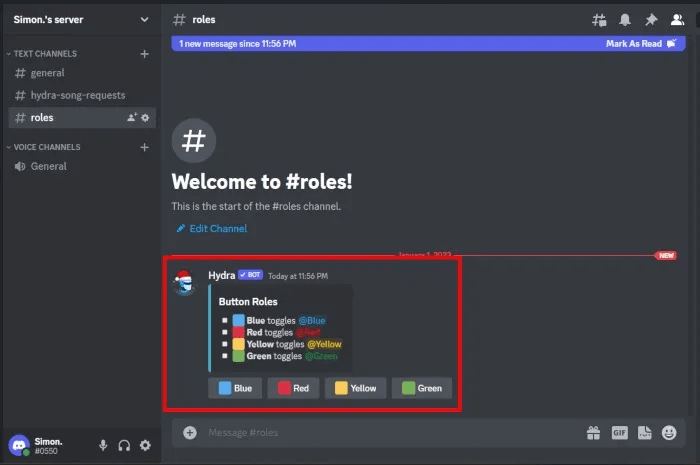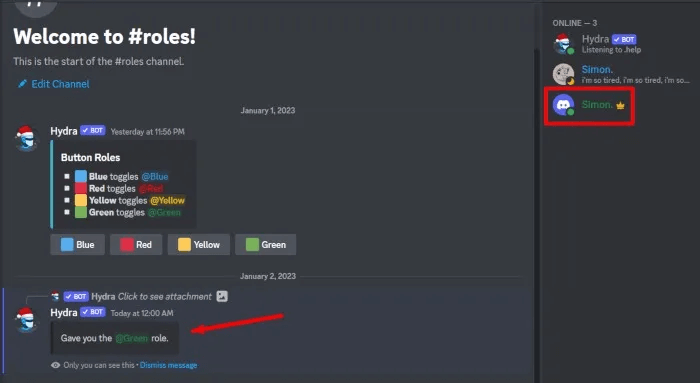So fügen Sie Hydra Bot zum Discord Server hinzu
Hydra ist ein Musik-Bot, mit dem Sie Musik auf Ihrem Discord-Server abspielen können, indem Sie Songs in einem In-Server-Audiokanal anfordern. Server-Mitglieder können Songs arrangieren und eine Wiedergabeliste erstellen, die andere Mitglieder anhören können. Darüber hinaus verfügt Hydra auch über eine Funktion für Interaktionsrollen mit einer Kernfunktion, bei der Mitglieder innerhalb eines Discord-Servers unterschieden werden. Dieses Tutorial zeigt, wie Sie einen Hydra Bot auf Ihrem Discord-Server einrichten und hinzufügen, um Musik abzuspielen und Interaktionsrollen zu verwenden.
Informieren Sie sich, bevor Sie mit diesem Tutorial beginnen So fügen Sie Ihrem Discord-Server Bots hinzu.
So erstellen Sie einen Discord-Server
Bevor Sie Hydra einrichten und verwenden können, müssen Sie vollen Zugriff auf den Discord-Server haben. Der beste Weg, um uneingeschränkten Zugriff auf Ihren Discord-Server zu erhalten, besteht darin, Ihren eigenen zu erstellen, indem Sie die folgenden Schritte ausführen.
- einschalten Discord Und loggen Sie sich in Ihr Konto ein.
- Klicken Pluralsymbol (+) oben links auf dem Discord-Startbildschirm, um einen neuen Server hinzuzufügen. Sie können auch eine Tastenkombination drücken Discord-Steuerung + Umschalt + N um ein Popup zu öffnen oder einem neuen Server beizutreten.
- Ein Popup fragt Sie, welche Art von Server Sie erstellen möchten. Wählen Sie einen beliebigen Servertyp oder wählen Sie aus verfügbaren Vorlagen für Game Server, School Club Server oder Study Group Server.
- Nachdem Sie den Servertyp ausgewählt haben, werden Sie nach Details zu den Teilnehmern Ihres Servers gefragt. Es ist in Ordnung, dies zu überspringen.
- Im nächsten Popup-Fenster können Sie den Servernamen und das Symbol anpassen. Klicken Sie danach auf "Konstruktion".
- Sie werden zum neuen Discord-Server weitergeleitet. An dieser Stelle können Sie Mitglieder hinzufügen, Ihren Server anpassen oder Ihre erste Nachricht senden.
Tipp: Lesen Sie weiter, um weitere Hilfe zu erhalten Richten Sie einen neuen Discord-Server ein.
So laden Sie Hydra Music Bot zu Ihrem Discord-Server ein
Nachdem Sie Ihren Discord-Server erstellt und angepasst und Mitglieder hinzugefügt haben, können Sie den Hydra-Bot zu Ihrem Discord-Server einladen. Befolgen Sie diese Schritte, um Hydra zu Ihrem Server hinzuzufügen:
- Gehe zu Hydra-Website.
- Klicken "Anruf" auf der Homepage, um mit dem Hinzufügen des Hydra-Bots zu Ihrem Discord-Server zu beginnen.
- Sie werden zur Anmeldeseite von Discord weitergeleitet. Geben Sie Ihren Benutzernamen und Ihr Passwort ein, um fortzufahren.
- Nach der Anmeldung fordert Hydra Sie auf, den Server auszuwählen, zu dem Sie den Musik-Bot hinzufügen möchten. Wählen Sie Ihren Server aus der Dropdown-Option aus und klicken Sie dann auf "Verfolgung".
- Klicken "delegieren" um zum nächsten Schritt zu gelangen.
- Antworten Sie und bestehen Sie einen Test CAPTCHA.
- Sie werden zum Hydra-Web-Bedienfeld weitergeleitet. Sie können zur Discord-App zurückkehren, um zu überprüfen, ob der Musik-Bot zu Ihrem Server hinzugefügt wurde.
So richten Sie den Hydra Music Bot in Discord ein
Nachdem Sie den Hydra-Bot zu Ihrem Discord-Server eingeladen haben, befolgen Sie diese Schritte, um ihn so einzurichten, dass Sie anfangen können, Musik auf Ihrem Server zu hören:
- Gehen Sie zu einem beliebigen Textkanal, z # Allgemeine , Und geben Sie ein .erstellen , Und drücke Enter.
- Wenn Sie den Befehl .setup eingeben, erstellt der Musik-Bot einen neuen Textkanal für Songanfragen und steuert den Hydra-Musik-Bot. .
- Der neue Kanal sollte #hydra-song-request sein.
- Sobald Sie den neuen Textkanal für Hydra erstellt haben, treten Sie einem beliebigen Sprachkanal auf Ihrem Server bei.
- Sobald Sie sich in einem Audiokanal befinden, gehen Sie zum Hydra-Bot-Textkanal (#hydra-song-request), um Songs anzufordern.
So fordern Sie Songs auf dem Discord-Server an
Jetzt, da Sie den Hydra-Bot auf Ihrem Discord-Server eingerichtet haben, können Sie anfangen, Musik auf Discord zu hören, während Sie sich mit anderen Servermitgliedern auf demselben Audiokanal befinden. Befolgen Sie die nachstehenden Schritte, um Songanfragen zu stellen und den Musik-Bot zu steuern:
- Gehen Sie zum Hydra-Textkanal (#hydra-song-request) und geben Sie ein spielen. Künstlername Songtitel im Nachrichtenfeld und tippen Sie dann auf Enter um ein Lied anzufordern.
- Wenn Sie einen Titel anfordern, wird sein Albumcover zusammen mit Musikaktionen wie Wiedergabe, Pause, Neustart usw. angezeigt.
- Sie können der Warteschlange auch einen Song hinzufügen, indem Sie den Anfragebefehl ("Name Song Künstlername") und drücken Enter.
- Wenn Sie nach Ihrer ersten Anfrage weitere Songs anfordern, wird eine Warteschlange angezeigt.
Gut zu wissen: Wir können es Ihnen auch erklären So fügen Sie Ihrer Instagram-Story Musik hinzu.
Hydra Music Bot-Befehle
- Um einen Titel abzuspielen oder anzuhalten, tippen Sie auf die Wiedergabe- oder Pause-Schaltfläche unter dem Albumcover. Sie können auch tippen .Pause أو Spiel & Sport und drücken Sie die Eingabetasteer.
- Tippen Sie auf , um den aktuell wiedergegebenen Titel zu überspringen Überspringen-Schaltfläche Oder schreiben ".überspringen" Und drücke Enter.
- Um die Song-Request-Warteschlange zu stoppen und zu löschen, tippen Sie auf Stopp-Taste Oder schreiben ".stoppen" Und drücke Enter.
- Wenn Sie die Songs in der Warteschlange wiederholen möchten, tippen Sie auf Neustart-Taste Oder schreiben ".Schleife" Und drücke Enter. Art ".Schleife" Und drücke Enter Zum Deaktivieren der Songwiederholung oder Warteschlange.
Hinweis: Durch einmaliges Klicken auf die Neustart-Schaltfläche wird die gesamte Warteschlange wiederholt. Durch zweimaliges Anklicken wiederholt Hydra nur das aktuell abgespielte Lied. Wenn Sie dreimal darauf klicken, wird der Wiederholungsbefehl deaktiviert. - Wenn Sie die Warteschlange mischen möchten, klicken Sie auf die Zufallstaste oder geben Sie ein ".Mischen" Und drücke Enter. Art ".Mischen" Und drücke Enter Zum Deaktivieren des Mischens der Warteschlange.
Hinweis: Durch zweimaliges Klicken auf die Shuffle-Schaltfläche wird der Zufallsbefehl deaktiviert.
So richten Sie Hydra-Reaktionsrollen in Ihrem Discord-Server ein
Reaktionsrollen sind eine zusätzliche Funktion in Hydra zusätzlich zur Hauptfunktion des Musikbots. Es ermöglicht Ihnen, Rollen zu erstellen und Mitgliedern Ihres Discord-Servers zuzuweisen. Befolgen Sie diese Schritte, um Rollen einzurichten und zu verwenden:
So erstellen Sie Discord-Serverrollen
Befolgen Sie die nachstehenden Anweisungen, um Rollen in Ihrem Discord einzurichten, damit Sie es mit dem Hydra-Bot einrichten können.
- einschalten Zwietracht.
- Tippen Sie oben rechts auf dem Serverbildschirm auf den Servernamen und dann auf Server Einstellungen aus dem Dropdown-Menü.
- Lokalisieren "Rollen" aus dem Menü auf der linken Seite, dann klicken Sie auf „Rolle erstellen“. Bearbeiten Sie die neu erstellte Rolle, indem Sie auf klicken Bleistiftsymbol.
- in der Registerkarte "Anzeige" , geben Sie den Rollennamen ein und wählen Sie aus Rollenfarbe.
- Gehen Sie auf die Registerkarte „Berechtigungen“ So ändern Sie globale Serverberechtigungen für die von Ihnen erstellte Rolle. Du kannst es auch so lassen wie es ist.
- Wiederholen Sie den Vorgang für weitere Serverrollen. Machen Sie jede einzigartig, mit unterschiedlichen Rollennamen, Farben und Berechtigungen.
So richten Sie Hydra-Interaktionsrollen ein
Nachdem Ihr Discord-Server nun über Rollen verfügt, können Sie ihn mit Hydra-Reaktionsrollen einrichten, indem Sie die folgenden Schritte ausführen:
- Gehen Sie zurück zum Hydra-Web-Kontrollfeld und gehen Sie zur Registerkarte "Interaktionsrollen".
- in einem Feld "Initialisierung" , geben Sie einen beliebigen Namen ein, z "Reaktionsrollen" أو "Die Rolle der Knöpfe".
- Wählen Sie den Skriptkanal aus, in dem Sie die Hydra React-Rollen platzieren möchten. Sie können auf Ihrem Discord-Server einen neuen Textkanal erstellen, der speziell für Reaktionsrollen bestimmt ist, und ihn zur einfacheren Verwendung #roles nennen.
- Aus dem Dropdown-Menü "Art" , Lokalisieren "Normal".
- Gehe zum Abschnitt "Optionen" und klicke "Option hinzufügen".
- Klicken "Taste" Und legen Sie ein Emoji fest, das Ihre Reaktion widerspiegelt. Verwenden Sie denselben Namen wie die Rollen, die Sie auf Ihrem Discord-Server erstellt haben. Wenn Sie fertig sind, klicken Sie auf "Aktion hinzufügen".
- Wählen Sie im Popup-Fenster „Rolle hinzufügen“.
- Wählen Sie aus dem Dropdown-Menü eine Rolle aus, die Sie auf Ihrem Discord-Server erstellt haben "Rolle definieren".
- wähle eine Rolle Discord-Server die Sie dieser Interaktionsrolle zuordnen möchten. Klicken "Bestätigen Sie".
- Führen Sie den gleichen Vorgang für die anderen Interaktionsrollen durch, die Sie Discord-Serverrollen zuordnen möchten.
- Drück den Knopf "speichern" um die Änderungen anzuwenden.
- Gehen Sie zurück zu Ihrem Discord-Server und überprüfen Sie, ob Hydra eine Nachricht auf dem Textkanal gesendet hat, der für Interaktionsrollen bestimmt ist. Wenn nicht, löschen Sie alle Optionen, die Sie in Hydras Reaction Roles Web Control Panel erstellt haben, und beginnen Sie von vorne.
So verwenden Sie Hydra-Interaktionsrollen im Discord-Server
Nachdem Sie nun Interaktionsrollen auf Ihrem Hydra-Bot in Discord eingerichtet haben, können Sie und Ihre Servermitglieder diese verwenden. Führen Sie die folgenden Schritte aus, um Rollen zu erhalten:
- Gehen Sie zum Skriptkanal Ihres Servers, um mehr über Hydra-Reaktionsrollen zu erfahren.
- Mitglieder Ihres Servers können nun aus den Rollen wählen, die Sie erstellt haben, indem sie auf die Schaltflächen unter der Meldung „Hydra's Reaction Roles“ klicken. Die Auswahl einer Rolle ändert auch die Farbe des Textes.
Hinweis: Die Auswahl einer bestimmten Rolle wirkt sich abhängig von den von Ihnen festgelegten Berechtigungen auf den Zugriff des Benutzers auf Ihren Server aus.
FYI: Auf der Suche nach mehr Discord-Servern? Schauen Sie sich diese Liste an SO SUCHEN SIE DISCORD-SERVER AUF EINEM COMPUTER ODER MOBILGERÄT.
Häufig gestellte Fragen
F1: Kann ich meine Spotify-Wiedergabeliste mit Hydra verwenden?
Die Antwort: Ja. Holen Sie sich den Link zu Ihrer Lieblings-Spotify-Playlist und geben Sie dann .play gefolgt vom Spotify-Playlist-Link im Textkanal ein, um einen Hydra-Bot-Song für den Discord-Server anzufordern. Wenn Musik nicht Ihr Ding ist, könnten Sie daran interessiert sein, etwas darüber zu lernen Beste Discord-Gaming-Bots.
F2: Gibt es weitere Befehle, die Sie in Hydra for Discord verwenden können?
Die Antwort: Ja. Es gibt benutzerdefinierte Befehle für alle Servermitglieder, den Musikbot-DJ und den Serveradministrator. Zusätzliche Befehle sind verfügbar, wenn Sie ein Hydra-Premium-Abonnement haben. Gehe zu Hydra-Befehlsseite um andere Befehle zu überprüfen.
Q3: Was ist der Zweck von Rollen in Discord?
Die Antwort: Einige Discord-Server verwenden es nur, um ihren Anzeigenamen mit den der Rolle zugeordneten Farben zu schmücken, wenn alle Rollen den gleichen Zugriff auf die vom Serveradministrator gewährten Berechtigungen haben.
Andererseits können Rollen auch verwendet werden, um zu definieren, was Server-Mitglieder auf Ihrem Server tun können. Sie können sie beispielsweise daran hindern, andere Servermitglieder zu sperren und rauszuschmeißen.